Creați un tabel de prețuri pe niveluri pentru WooCommerce Review
Publicat: 2023-03-16Doriți să oferiți prețuri angro pentru produsele din magazinul dvs. WooCommerce? Dacă vindeți cantități mari de anumite produse, atunci ar trebui să luați în considerare adăugarea unui tabel de prețuri pe niveluri pentru WooCommerce. Prețul redus atunci când cumpărați în vrac poate fi o ademenire pentru clienții dvs. să cumpere acele cantități mai mari pe care le oferiți.
În timp ce WooCommerce are funcționalități încorporate pentru variațiile de produse, nu există nicio opțiune pentru prețul cu ridicata sau pe niveluri. Ca să nu mai vorbim de faptul că trebuie să vă dați seama cum să vă stilați paginile de produse și să faceți mai ușor pentru clienți să cumpere în cantități angro.
Dar nu este atât de complicat pe cât ar putea părea. Există o modalitate simplă de a oferi prețuri dinamice, care poate genera mai mult venit și vă poate descărca inventarul mai rapid.
Pluginul Tired Pricing pentru WooCommerce se ocupă de toate lucrurile dificile pentru tine. Se integrează pe deplin cu magazinul dvs. WooCommerce, permițându-vă să vă concentrați pe produsele și prețurile dvs. Cea mai bună parte este că nu trebuie să-ți dai seama cum să adaugi cod la tema ta sau să angajezi un dezvoltator pentru a-l crea pentru site-ul tău. Cu pluginul Tired Pricing Table, tot ce trebuie să faceți este să completați câmpurile și să luați câteva decizii.
Tabel de prețuri pe niveluri pentru pluginul WooCommerce
Acest plugin vă permite să creați tabele de prețuri dinamice în magazinul dvs. WooCommerce. Puteți seta prețul cantității pentru orice produs utilizând prețuri stabilite sau reduceri procentuale.
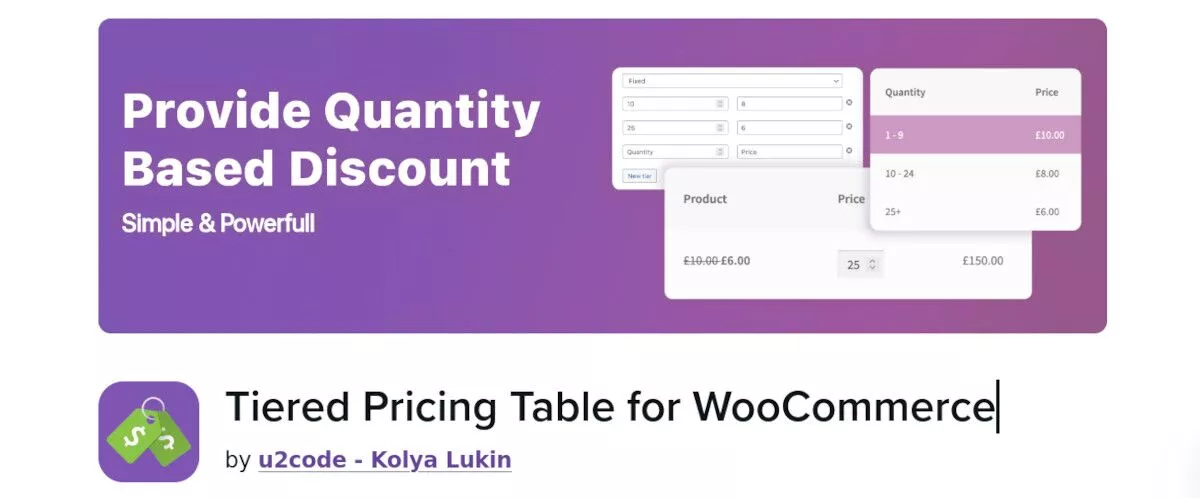
Este ușor de configurat și ușor de utilizat pentru clienți. Pur și simplu creați un tabel de prețuri pentru un produs, iar pe pagina produsului respectiv, clienții dvs. pot vedea ajustarea totală în funcție de cantitatea pe care o aleg.
Indiferent de locul în care un client cumpără un produs de pe site-ul dvs. - într-o postare, dintr-un catalog sau în interiorul unui widget - prețul pe niveluri funcționează la fel. Funcționează chiar și cu produse variabile, afișând tabele individuale pentru fiecare variație.
Mai multe caracteristici includ:
- Prețuri bazate pe roluri
- Reguli globale
- Cantitatea minima pentru comanda
- Coșul de vânzări în plus
Plugin-ul funcționează excelent cu orice temă și aplică stilul actual al temei pe tabele, astfel încât să fiți mereu pe marca. De asemenea, puteți utiliza un generator de pagini precum Elementor. Tabelul de prețuri pe niveluri pentru WooCommerce se joacă frumos cu alte plugin-uri, suplimente de produse, pachete și WP All Import.
Performanța este remarcabilă, deoarece pluginul folosește memoria cache a șirurilor de prețuri încorporate pentru a vă asigura că site-ul dvs. se încarcă rapid.
Tabelul de prețuri pe niveluri pentru WooCommerce este listat pe piața WooCommerce, astfel încât să vă puteți simți încrezător în utilizarea lui pe site-ul dvs.
Cum să configurați prețurile pe niveluri
Poate că este de la sine înțeles, dar trebuie să aveți instalat WooCommerce. Este o idee bună să vă familiarizați cu crearea de produse în WooCommerce înainte de a începe cu Tabelul de prețuri pe niveluri pentru pluginul WooCommerce.
Instalați pluginul
După cum am menționat anterior, puteți achiziționa pluginul de pe piața WooCommerce. De asemenea, îl puteți găsi pe pagina lor WordPress.org sau căutând de pe site-ul dvs. WordPress în Plugins→Add New pentru „tabel de prețuri pe niveluri”.
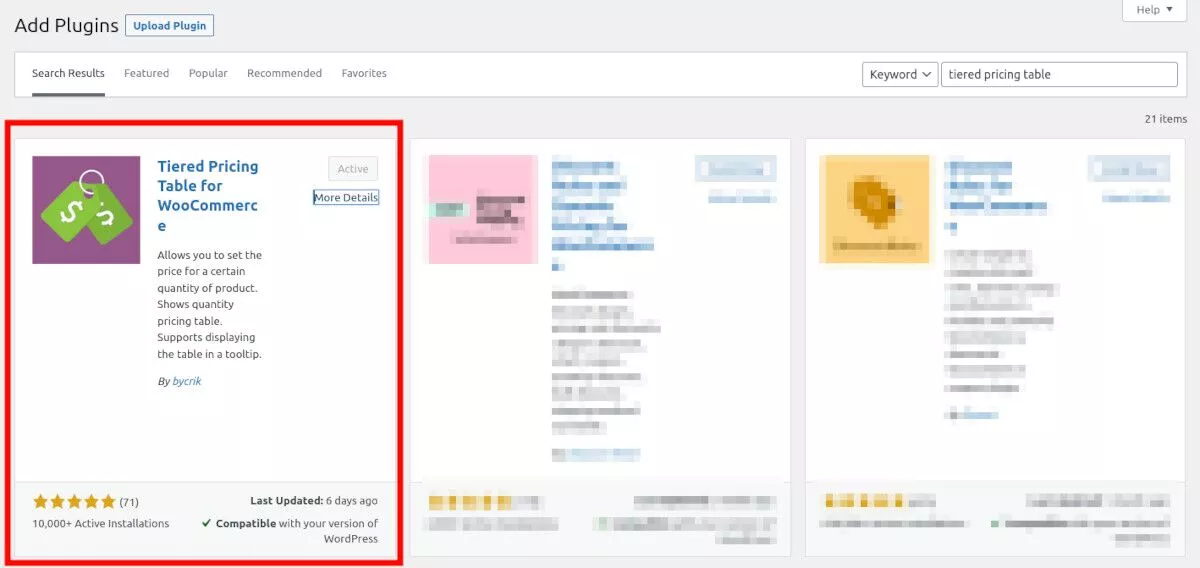
După ce ați instalat și activat pluginul, primiți o notificare în tabloul de bord de administrare cu link-uri către Setări și documentație.

În timp ce unele plugin-uri adaugă un meniu suplimentar la tabloul de bord, Tabelul de prețuri pe niveluri se integrează pe deplin cu WooCommerce. Făcând clic pe Setări, veți ajunge la o anumită filă de prețuri pe niveluri din meniul WooCommrce.
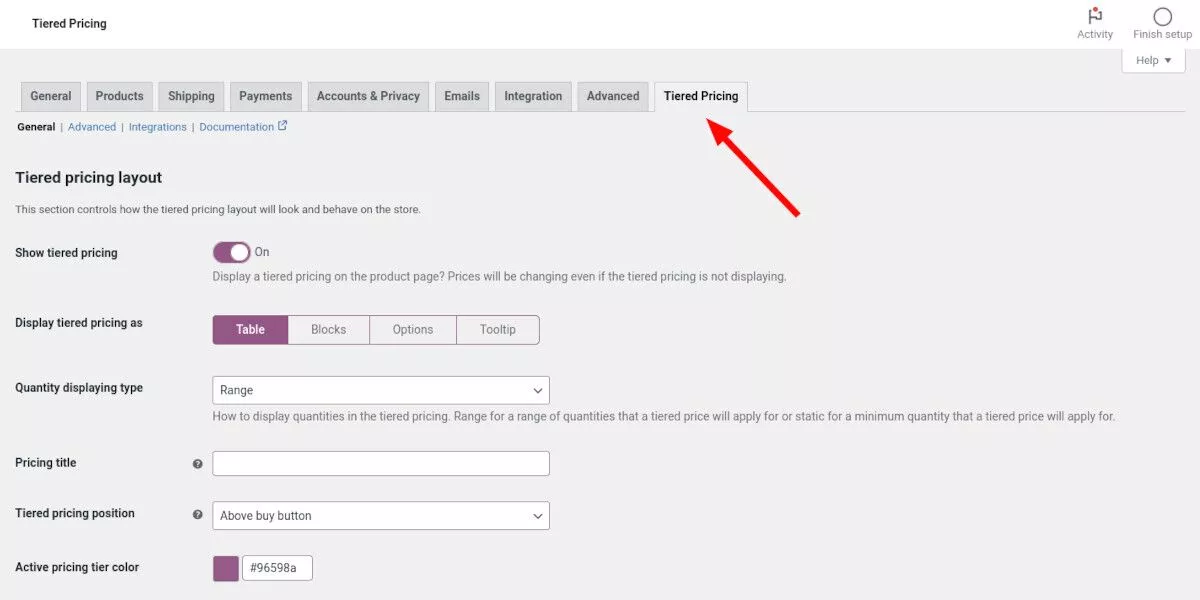
În această zonă, puteți configura toate setările pentru plugin. Pentru a-l găsi din nou în viitor, trebuie doar să navigați la WooCommerce→Settings→Tiered Pricing .
Configurați prețul pe niveluri
Prima pagină de setări pentru Tabelul de prețuri pe niveluri — General — se referă la aspect și senzație. Există mai multe secțiuni în care puteți ajusta afișajul, culorile și multe altele.
Aspect de prețuri pe niveluri
Există mai multe moduri de a afișa aspectul tabelelor sau puteți chiar să alegeți să nu afișați deloc tabelul, dar să afișați totuși modificările de preț pe măsură ce clientul plasează o comandă.
Puteți afișa prețurile pe niveluri în patru moduri:
- Masa
- Blocuri
- Opțiuni
- Indicator
Tabelul este metoda implicită și cea mai populară.
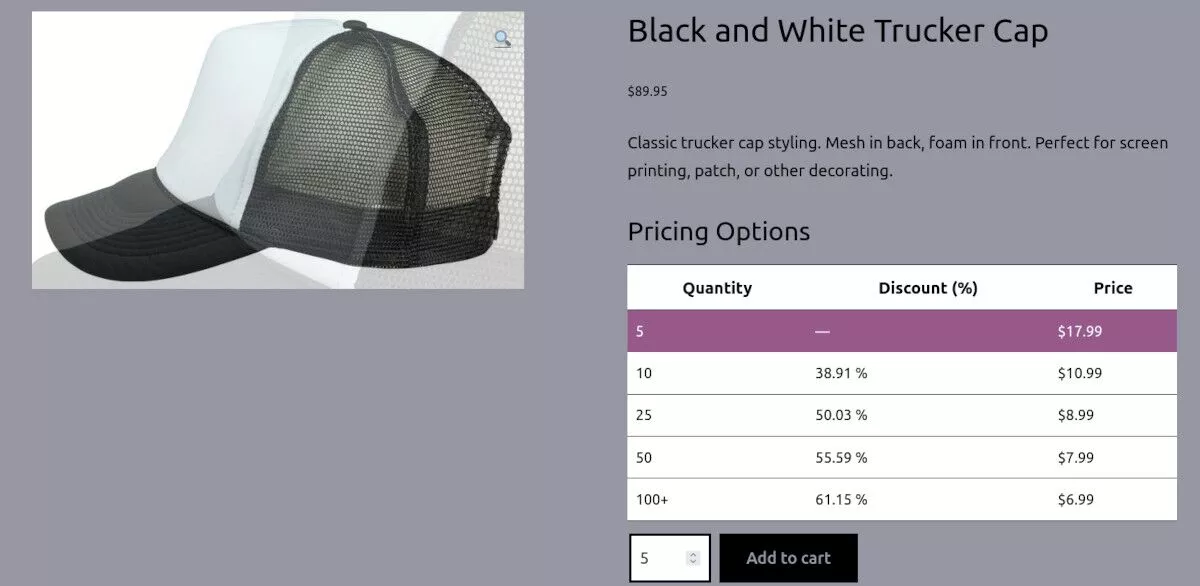
Blocuri afișează nivelurile de preț în, desigur, blocuri.
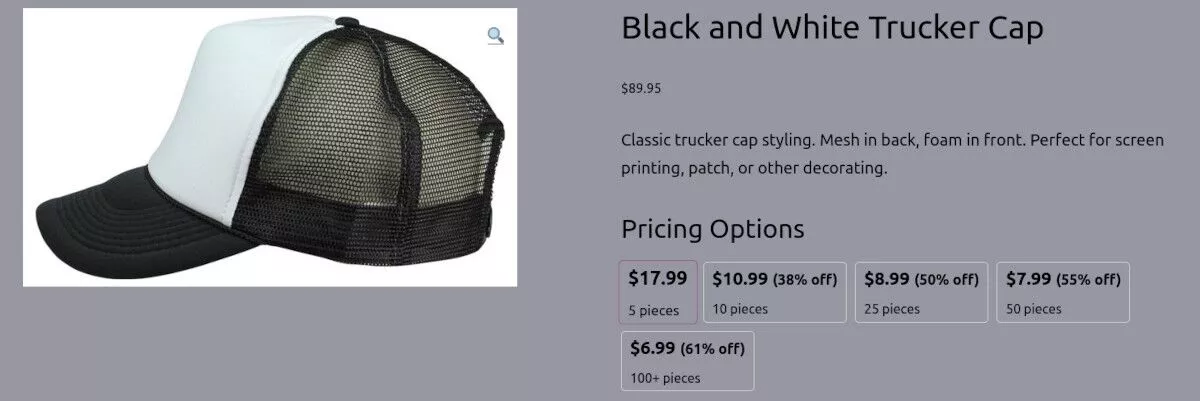
Opțiuni afișează prețul într-o coloană cu o selecție de buton radio.
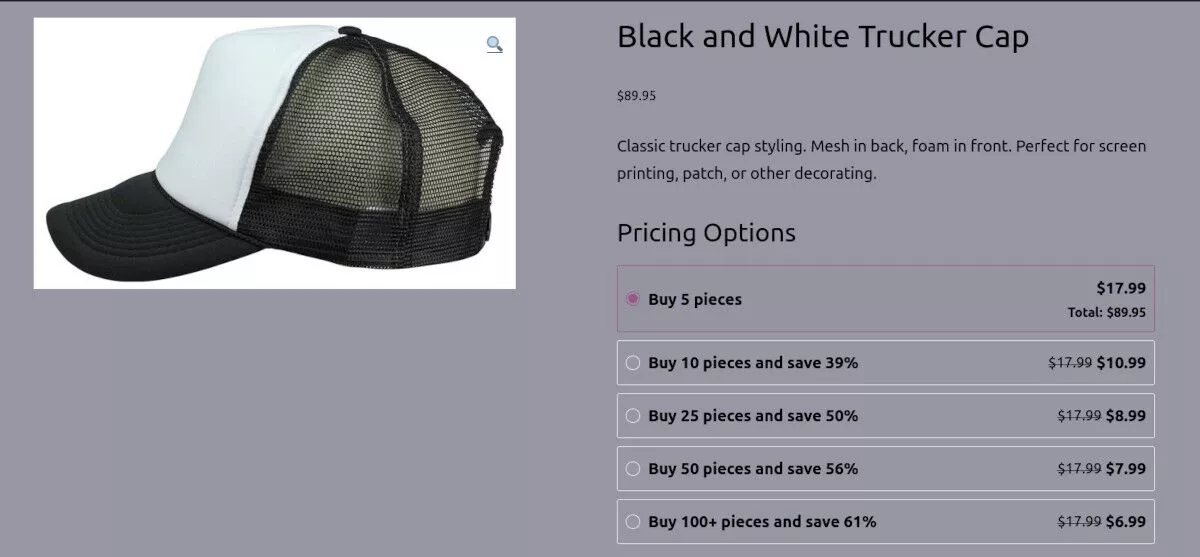
Balon explicativ plasează o pictogramă cu semn de întrebare lângă prețul obișnuit. Trecând cu mouse-ul peste el, se afișează tabelul de prețuri pe niveluri.

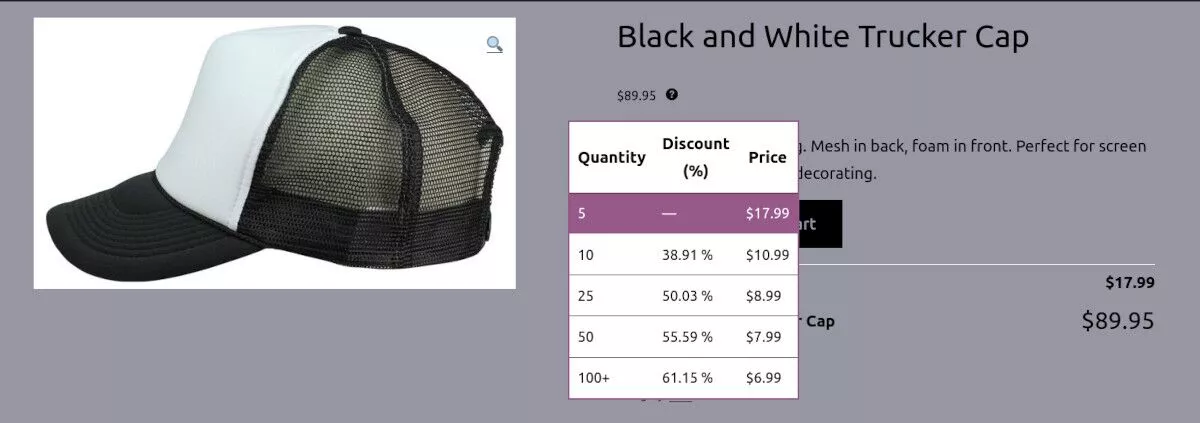
Pretul pe pagina produsului
Aveți control deplin asupra modului în care prețul produsului va arăta pe pagina produsului atunci când este activat prețul pe niveluri. Alegeți să afișați sau să ascundeți prețul real, să afișați prețul pe niveluri ca reducere sau să afișați prețul total.
Prețuri pe niveluri în coșul de cumpărături și paginile de plată
Deși puteți configura modul în care prețul apare pe paginile de finalizare a comenzii și a coșului, există și o oportunitate de a crea vânzări suplimentare pentru coș. Prin comutarea la această funcție, puteți afișa un mesaj personalizat cu o ofertă atrăgătoare, cum ar fi „Cumpărați încă 20 pentru a obține 5,99 USD fiecare”.
Prețuri nivelate Prețuri de catalog
Dacă doriți să specificați modul în care prețurile pe niveluri vor apărea pe paginile de catalog sau în widget-uri, o puteți personaliza în această secțiune.
Totaluri
Pe paginile produselor, puteți controla modul în care sunt afișate totalurile. De exemplu, puteți afișa informații despre prețul unitar real, cantitatea și totalul, dacă doriți.
Configurare avansată
În fila Avansat, există și mai multe setări care vă vor ajuta să stabiliți cum funcționează prețurile pe niveluri. De exemplu, puteți seta prețuri pe niveluri pentru întregi categorii de produse. În plus, puteți activa tarifarea bazată pe roluri, care permite stabilirea prețurilor pe niveluri pentru anumite roluri de utilizator.
De asemenea, puteți activa funcții precum:
- Prețuri la nivel global
- Gestionarea cupoanelor
- Validarea cantitatii minime
Integrari
Există mai multe plugin-uri și suplimente cu care se integrează Tired Pricing Table pentru WooCommerce. De exemplu, activând pe Elementor, obțineți un widget la îndemână cu setări complete pe care le puteți utiliza în machetele dvs.
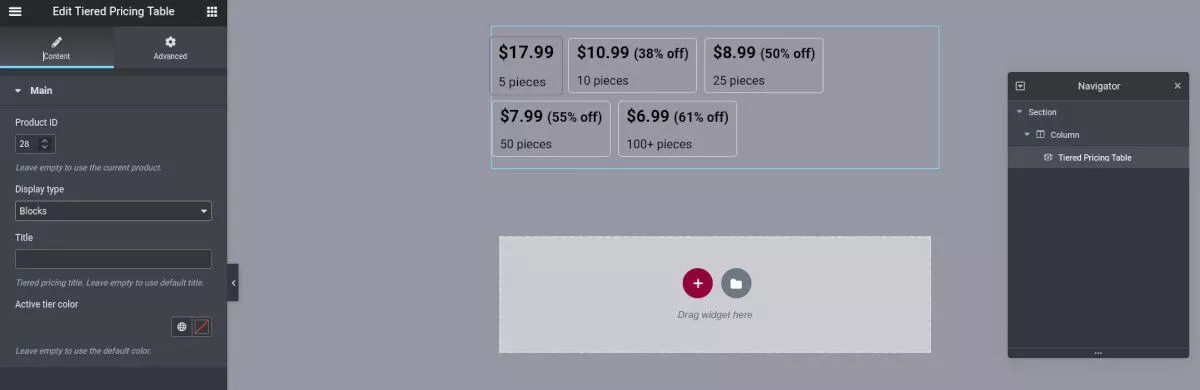
Există multe mai multe integrări utile, cum ar fi WP All Import, Product Bundles, WooCommerce Currency Switcher, Addons și Aelia Multicurrency.
Ultima filă din Setări este un link către documentația Tabelului de prețuri pe niveluri, care este foarte util, deoarece nu trebuie să o căutați pe site-ul lor.
Configurarea prețurilor pe niveluri la nivel de produs
Am acoperit setările globale, dar va trebui să configurați și setările pentru fiecare dintre produsele dvs. Acest lucru este ușor de făcut.
Pe măsură ce adăugați un produs nou - sau reveniți pentru a edita unul - veți vedea acum opțiunea de prețuri pe niveluri în fila Setări generale.

De aici, puteți selecta tipul de preț pe niveluri, cum ar fi Fix sau Procent. Sub Fix, pur și simplu completați cantitatea și prețul pentru acea cantitate. Rețineți că, în setările dvs. globale, puteți specifica, de asemenea, un interval mai degrabă decât un preț. Folosind Procentaj, trebuie să completați din nou prețul și procentul pentru fiecare nivel pe care doriți să îl adăugați.
Fila Prețuri pe niveluri
Pe lângă setările generale pentru fiecare produs, există setări specifice modului în care este afișat prețul pe niveluri. Puteți seta o cantitate minimă sau lăsați-o în pace pentru a permite clienților să cumpere doar una o dată, dacă doresc.
Aici va trebui, de asemenea, să specificați stilul Tabelului de prețuri pe niveluri care este afișat pentru produsul specific pe care îl creați sau editați - Tabel, Blocuri, Opțiuni sau Balon explicativ.
Prețuri variabile ale produsului
Dacă aveți variante ale produsului dvs., puteți oferi în continuare prețuri pe niveluri. Puteți oferi același preț pe niveluri pentru toate variantele sau puteți seta individual prețul pe niveluri pentru fiecare variație pe care o oferiți.
De exemplu, dacă vindeți pălării cu diferite variante de culoare, puteți seta prețuri diferite pentru o anumită culoare, dacă doriți. Acest lucru poate fi util și în cazul în care o anumită culoare a aceluiași produs este mai costisitoare de făcut, cum ar fi griul căpriu sau carouri.
Prețuri bazate pe roluri
Cu această setare, puteți crea reguli de preț diferite în funcție de rolul utilizatorului pentru WordPress sau WooCommerce (și orice alte roluri create de alte plugin-uri).
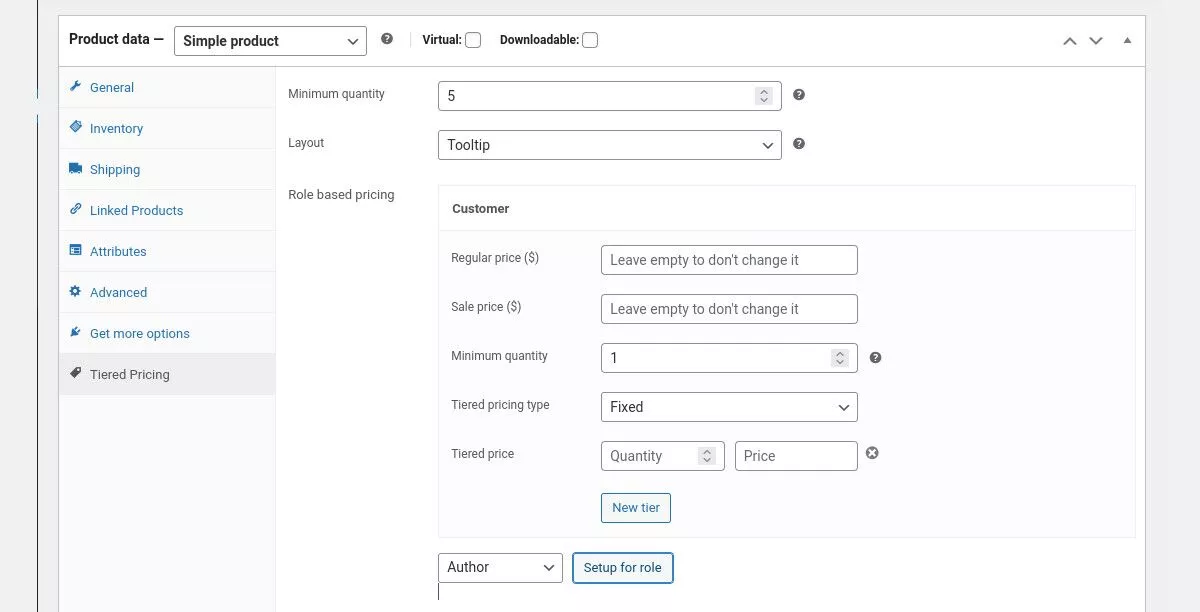
Acest lucru poate fi util dacă aveți anumiți clienți cărora doriți să le oferiți reduceri procentuale mai degrabă decât prețul fix pe care îl oferiți publicului larg.
Prețuri
Deși puteți instala și utiliza pluginul Tabelul de prețuri pe niveluri gratuit, acestea oferă și un abonament anual care include serviciul de asistență și actualizările extensiilor.
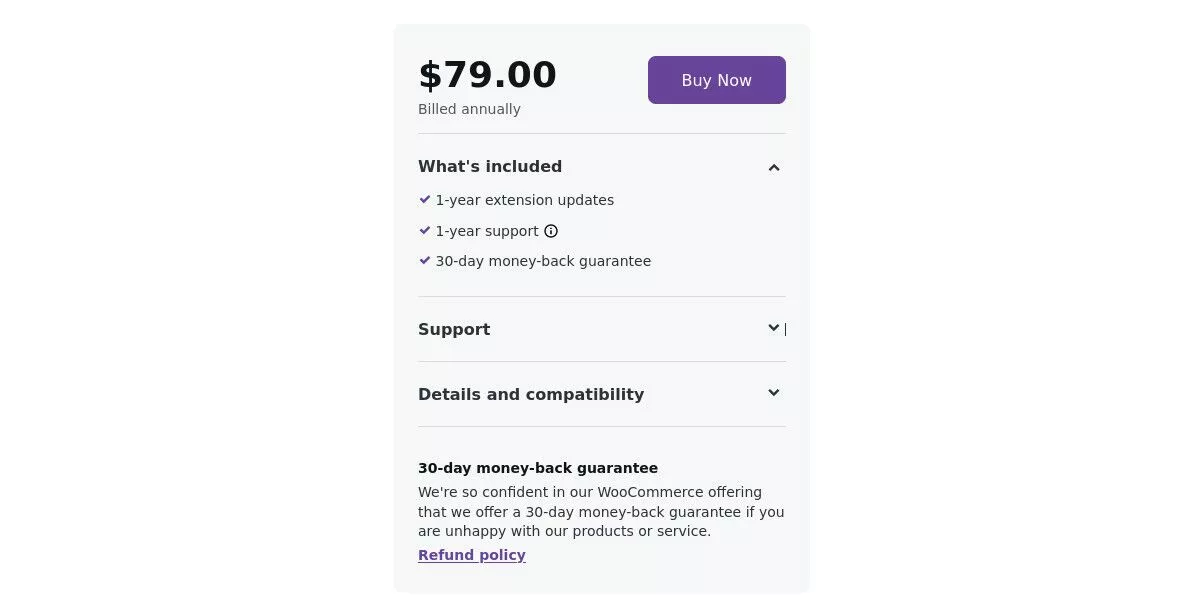
Cu serviciul lor de asistență, puteți obține ajutor cu instalarea, configurarea și utilizarea pluginului. Am contactat serviciul de asistență în timpul testării și au răspuns rapid și minuțios.
Există o garanție de rambursare a banilor de 30 de zile la achiziție, așa că nu există niciun risc să o încerci.
Stabilirea prețurilor în mod ușoară
Prețurile dinamice în magazinul dvs. WooCommerce nu trebuie să fie complicate sau costisitoare. Vă puteți configura noile oferte de produse angro fără a atinge niciun cod și puteți chiar să începeți să le adăugați la produsele existente. Și cu prețuri bazate pe roluri, puteți face cumpărătorii dvs. fideli să se simtă și mai speciali cu oferte adaptate special pentru ei.
Dacă doriți să începeți să vă oferiți produsele în vrac chiar acum, este doar o instalare de plugin departe de realitate. Și chiar acum, ei oferă o reducere de 20% pentru cititorii WP Mayor. Doar utilizați codul de cupon WPMAYOR20 la finalizarea comenzii!
